Chụp ảnh màn hình trên máy tính không có gì lạ lẫm cả, tuy nhiên với những máy tính xách tay các biệt như Chromebook lại có rất nhiều điều thú vị cần làm. Với những ai mới làm quen với Chromebook thì có chút khó khăn, và trong bài viết này sẽ hướng dẫn những đối tượng đó cách chụp ảnh màn hình trên Chromebook.
ChromeBook là một dòng máy tính xách tay đặc biệt khi không sử dụng Windows mà thay thế vào đó là Chrome OS mới được phát triển trong những nằm gần đây. Có thể nói là ChromeBook giống với Android nhiều hơn là một hệ điều hành thuần túy như Windows 10 hay Mac OS.

Trên các máy ChromeBook hỗ trợ sẵn phím nóng chụp màn hình cũng như các laptop thông thường khác, tuy vậy cách chụp ảnh màn hình trên ChromeBook có phần khác biệt đôi chút ngay cả trên thiết kế bàn phím
Cách chụp ảnh màn hình trên Chromebook từng phần.
Không như trên Windows khi phải sử dụng PrintScreen để chụp toàn màn hình sau đó vào Paint để chỉnh sửa ảnh như mong muốn. Hoặc như Mac OS các chụp ảnh với nhiều phím tắt rổi rắm. Trên ChromeBook có 2 chức năng chụp hình chính là chụp ảnh toàn màn hình và chụp ảnh theo vùng lựa chọn. Với một phím chụp hình chuyên biệt mà Taimienphi.vn xin phép được gọi là Screen như hình dưới đây.
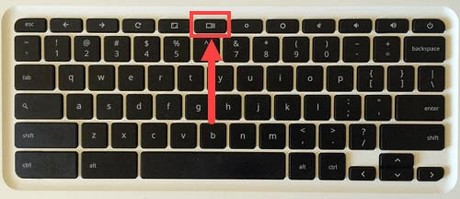
Để chụp toàn màn hình bạn ấn tổ hợp phím Ctrl + Screen, ngay lập tức hình ảnh sẽ được lưu lại ngay.
Còn nếu bạn muốn chụp ảnh màn hình trên ChromeBook theo từng phần, ấn tổ hợp phím Ctrl + Shift + Screen, sẽ có biểu tượng con trỏ hình dấu “+” để bạn khoanh vùng cần chụp.

Sau khi chụp màn hình trên ChromeBook xong, các file ảnh sẽ được tự động lưu vào mục Download, bạn có thể tìm đến thưc mục Download và xem ảnh cũng như chỉnh sửa nếu muốn nhé.
https://thuthuat.taimienphi.vn/cach-chup-anh-man-hinh-tren-chromebook-16761n.aspx
Hiện tại ChromeBook cũng chưa hỗ trợ nhiều về phần mềm cũng như các phần mềm chụp ảnh màn hình, do đó đây là cách tạm thời bạn có thể sử dụng để chụp ảnh màn hình máy tính. Không như Windows có rất nhiều phần mềm như Snagit hay FastStone Capture. Hy vọng những phần mềm hũu íchn hư Snagit hay FastStone sẽ sớm có mặt trên hệ điều hành này.